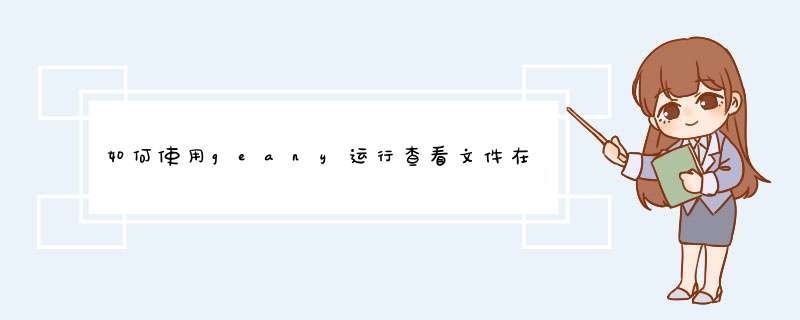
2、打开工具->参数设置。
3、单击选定工具,然后可以根据自己的需要设定启用浏览器。系统默认使用的是IE。
4、选定好之后打开 浏览器->浏览源文件。
5、下面就可以看到浏览文件的效果。
Geany是一款简单但功能强大的文本编辑器,可以为Python提供便利的编程环境。Geany官方下载地址:https://www.geany.org/Download/Releases,支持windows、和
Mac
OSX
版本下载。
使用之前需要对Python的编程环境进行配置,配置比较简单,windows环境下配置方法如下:
1.打开Geany,新建文件,并另存为test.py。(其中*.py后缀表示该文件为python文件)
2
.点“生成-设置生成命令”,d出“设置生成命令”窗口,准备修改“Compile”和“Execute”中“命令”栏的内容。
3.
找到Python安装路径,可以在开始中找到Python,右键查看属性,复制“目标”中的路径,然后任意新建一个文本文档,并将路径复制到文本中,并将python.exe中的“.exe”删除,将路径再复制粘贴一次,并将大写“C”,改成小写c,如图所示,留以后用。
由于“设置生成命令”中的命令栏里无法直接编辑,因此建议在记事本里编辑好,然后通过复制粘贴进行修改。
4.
返回至“设置生成命令”,用刚才保存的第一行路径(大写“C”)复制替换Compile命令中的“python”,第二行路径(小写“c”)复制替换Execute命令中的“python”,其他的什么都不用修改。这里路径的修改就是告诉geany软件python的安装路径,使其能够按路径正确调用。“%f”指被编译或被执行的文件位置。设置好之后点“确定”保存即可。
5.
通过以上步骤Python的编辑环境就配置成功了,可以写条经典语句试试。保存之后,点“执行”可以正常运行。
欢迎分享,转载请注明来源:内存溢出

 微信扫一扫
微信扫一扫
 支付宝扫一扫
支付宝扫一扫
评论列表(0条)